На этой странице объясняется, как настроить официальный эмулятор для тестирования и как обновить приложение для Wear OS 6.
Настроить эмулятор
Эмулятор Wear OS 6 позволяет делать следующее:
- Проверьте изменения в поведении Wear OS 6.
- Изучите новые функции, доступные в Wear OS 6.
- Просмотрите циферблаты, созданные с помощью Watch Face Studio .
Используя эмулятор, вы можете протестировать различные размеры экрана и циферблаты.
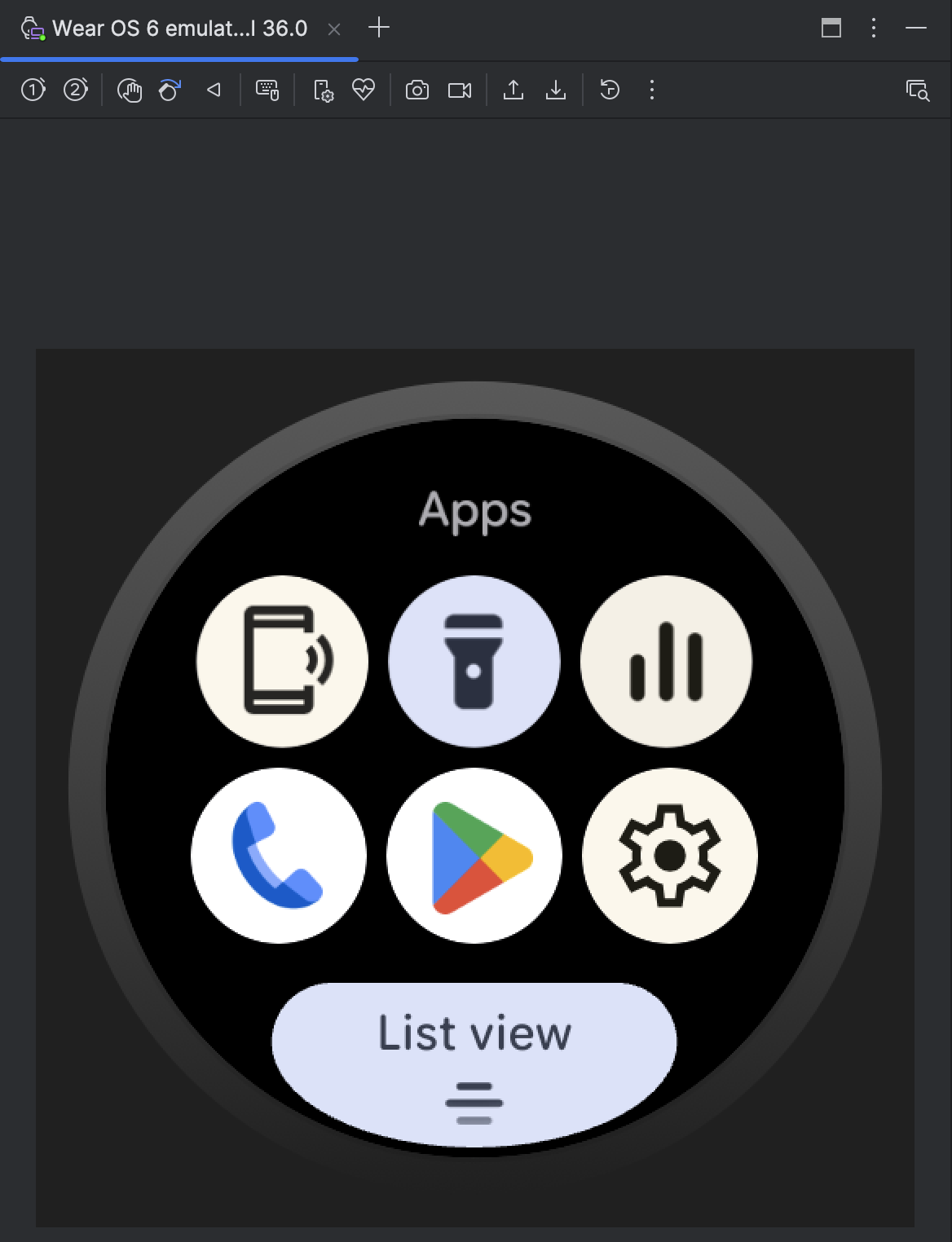
Загрузите и установите эмулятор
Чтобы настроить виртуальное устройство для запуска Wear OS 6, выполните следующие действия.
Загрузите последнюю предварительную версию Android Studio .
В Android Studio выберите Инструменты > Менеджер SDK .
На вкладке «Инструменты SDK» выберите последнюю версию Android Emulator и нажмите «ОК» , чтобы установить последнюю версию, если она еще не установлена.
В Android Studio откройте диспетчер устройств, выбрав «Инструменты» > «Диспетчер устройств» . Нажмите «Создать устройство» .
На панели «Категория» выберите Wear OS и выберите профиль оборудования. Нажмите «Далее» .
Выберите образ системы Wear OS 6 для загрузки, представляющий собой образ с API Level 36.0 и целевой версией Android 16.0 («Baklava») (Wear OS 6.0).
Если у вас еще не установлен образ системы, соответствующий определению вашего устройства, нажмите «Загрузить» рядом с названием выпуска, чтобы получить его.
Нажмите кнопку Далее , а затем нажмите кнопку Готово .
Протестируйте свое приложение на эмуляторе
После создания виртуального устройства запустите и протестируйте свое приложение на эмуляторе под управлением Wear OS 6:
- Перейдите на панель инструментов Android Studio и выберите виртуальное устройство, которое вы только что создали.
- Нажмите «Выполнить».
 .
.
Приложения, доступные на эмуляторе
На официальном эмуляторе предустановлены следующие приложения пользовательского пространства:
- Найти мой телефон
- Фонарик
- Управление медиа
- Телефон
- Play Маркет
- Настройки
Кроме того, в эмуляторе доступны следующие системные приложения:
- Пакет специальных возможностей Android
- Bluetooth
- Менеджер по учетным данным
- Менеджер загрузок
- Экстренная информация
- Сервисы Google Play
- Медицинские услуги для Wear OS
- Распознавание и синтез речи от Google
- Услуги по ношению одежды
- Беспроводные оповещения о чрезвычайных ситуациях
Обновите приложение для Wear OS 6.
После обновления приложения для подготовки его к Wear OS 6 вы можете дополнительно улучшить совместимость своего приложения с этой версией Wear OS, указав в качестве целевой версии Wear OS 6 (уровень API 36), которая основана на Android 16 или более поздней версии.
При обновлении целевой версии SDK обработайте изменения в поведении системы, которые вступают в силу для приложений, предназначенных для Android 16 или выше .
Обновите файл сборки
Чтобы обновить целевую версию SDK, откройте файл build.gradle или build.gradle.kts на уровне модуля и обновите их, указав следующие значения для Wear OS 6 (Android 16):
Круто
android {
compileSdk 36
...
defaultConfig {
targetSdk 36
}
}
Котлин
android {
compileSdk = 36
...
defaultConfig {
targetSdk = 36
}
}

